V tomto příspěvku uvidíme, jak vytvořit vestavěného Správce zařízení zobrazit neexistující zařízení ve Windows 10/8/7. Není přítomen zařízení jsou ta stará, nepoužívaná, předchozí, skrytá zařízení, která byla kdysi nainstalována, ale nyní již nejsou připojena k počítači.
The Správce zařízení Windows pomáhá vám odinstalovat, deaktivovat, vrátit zpět, aktualizovat ovladače zařízení v systému Windows. Zobrazuje podrobnosti o aktuálně nainstalovaných a připojených zařízeních Plug and Play. Chcete-li zobrazit zařízení bez technologie Plug and Play, musíte na kartě Zobrazení vybrat Zobrazit skrytá zařízení. Chcete-li však zobrazit všechna neexistující zařízení, budete muset provést následující.
Zobrazit zařízení nepředstavující pomocí Správce zařízení
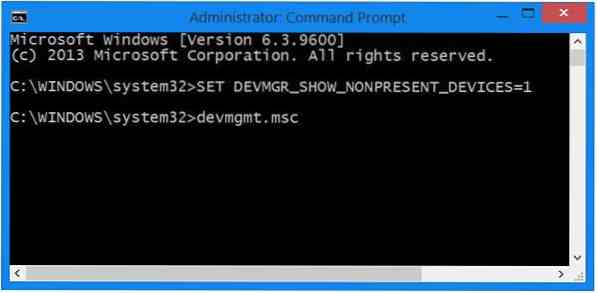
Chcete-li zobrazit nepřítomná zařízení ve Windows 10/8.1 pomocí Správce zařízení otevřete okna příkazového řádku se zvýšenými oprávněními, zadejte následující příkaz a stiskněte klávesu Enter:
SET DEVMGR_SHOW_NONPRESENT_DEVICES = 1
Dále zadejte devmgmt.msc a stisknutím klávesy Enter otevřete Správce zařízení.
Poté, co jsem to udělal, z Pohled kartu, vyberte Zobrazit skrytá zařízení. Zde uvidíte seznam některých dalších zařízení.

To je docela užitečné, pokud potřebujete řešit a opravit problémy způsobené zbylými ovladači. Kliknutím pravým tlačítkem na ně a výběrem Vlastnosti získáte další informace o nich.
Nepřítomná zařízení můžete také zobrazit vylepšením proměnných prostředí a odebráním starých ovladačů zařízení. Nástroj Vyčištění zařízení vám pomůže z počítače se systémem Windows odebrat více nebo všechna stará, neexistující zařízení. GhostBuster vám pomůže odstranit staré, nepoužívané a skryté ovladače zařízení.
V případě, že máte problémy s neznámými ovladači, pomůže vám tento příspěvek s identifikací a řešením problémů s neznámými zařízeními. Podívejte se na tento příspěvek, pokud je váš Správce zařízení prázdný a nic nezobrazuje.
Dodatečné zdroje:
- Řešení potíží a řešení problémů s ovladači zařízení
- Jak odebrat staré ovladače zařízení v systému Windows
- Jak identifikovat nebo ověřit nepodepsané / podepsané ovladače.

 Phenquestions
Phenquestions


